Implementasi Masuk Twitter di Aplikasi Android dengan Parse
Bagian ini menjelaskan bagaimana Anda dapat membuat aplikasi dengan pendaftaran pengguna menggunakan Login Twitter dan fitur inti Parse Server melalui Back4App.
Ini akan terlihat seperti ini:

Kapan saja, Anda dapat mengakses Proyek Android lengkap yang dibangun dengan tutorial ini di repositori GitHub.
Untuk menyelesaikan tutorial ini, kita perlu:
- Sebuah aplikasi yang dibuat di Back4App.
- Sebuah aplikasi android yang terhubung ke Back4App.
- Catatan: Ikuti tutorial Instalasi Parse SDK untuk membuat Proyek Android Studio yang terhubung ke Back4App.
- Sebuah perangkat (atau perangkat virtual) yang menjalankan Android 4.1 (Jelly Bean) atau yang lebih baru.
Untuk mulai menggunakan fungsi Twitter, Anda perlu:
- Pergi ke Situs Manajemen Aplikasi Twitter, masuk dengan akun Twitter dan klik pada Buat Aplikasi Baru.
- Isi Detail Aplikasi. Ketika diminta untuk menentukan URL Callback, silakan masukkan twittersdk://. Ini adalah wajib untuk mengaktifkan otentikasi melalui Twitter.
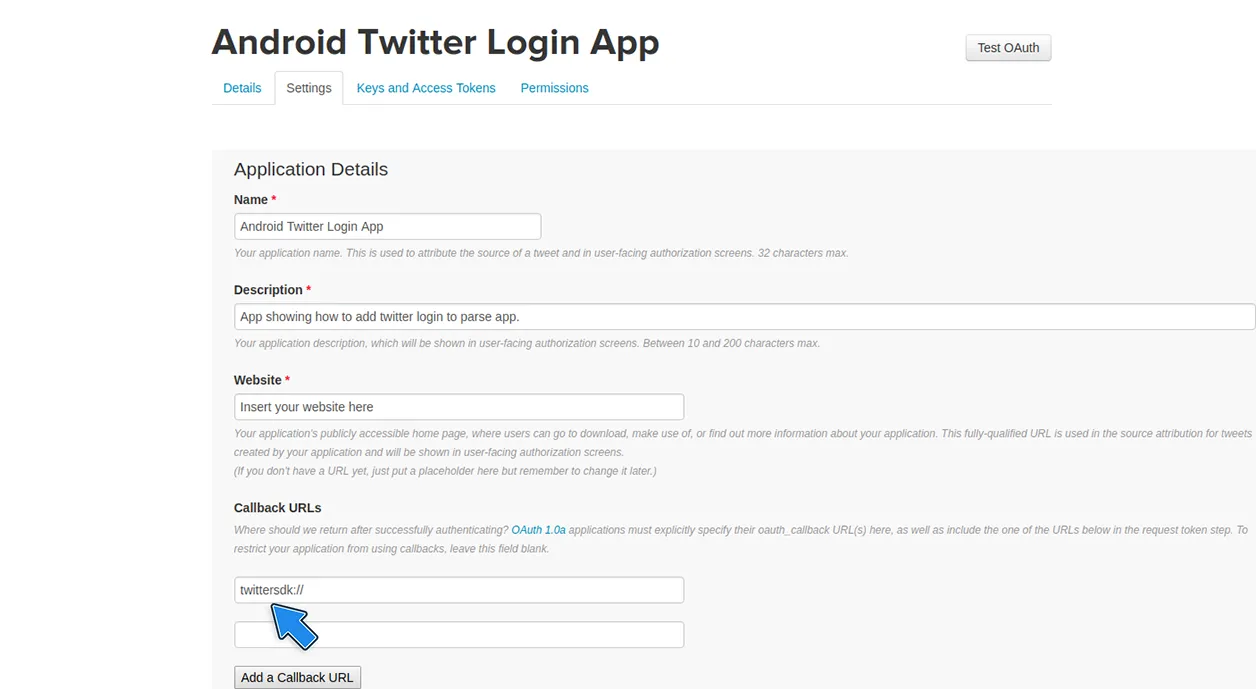
3. Klik pada Perjanjian Pengembang dan kemudian pada Buat aplikasi Twitter Anda.
4. Buka Proyek Android Studio Anda, temukan build.gradle (Module: app) dan di bagian dependencies{} tambahkan kode berikut untuk menginstal Parse Twitter Utils SDK untuk Android.
Ingat untuk memperbarui versi Parse Facebook Utils SDK untuk Android ke versi terbaru. Anda dapat mengetahui versi terbaru di situs JitPack, ikuti langkah-langkah berikut:
- Di situs JitPack, tempel parse-community/ParseTwitterUtils-Android di kotak Git repo url.
- Setelah itu, klik tombol Look up. Kemudian Anda harus melihat versi yang tersedia dari Parse Twitter Utils SDK untuk Android, seperti yang ditunjukkan pada gambar berikut.
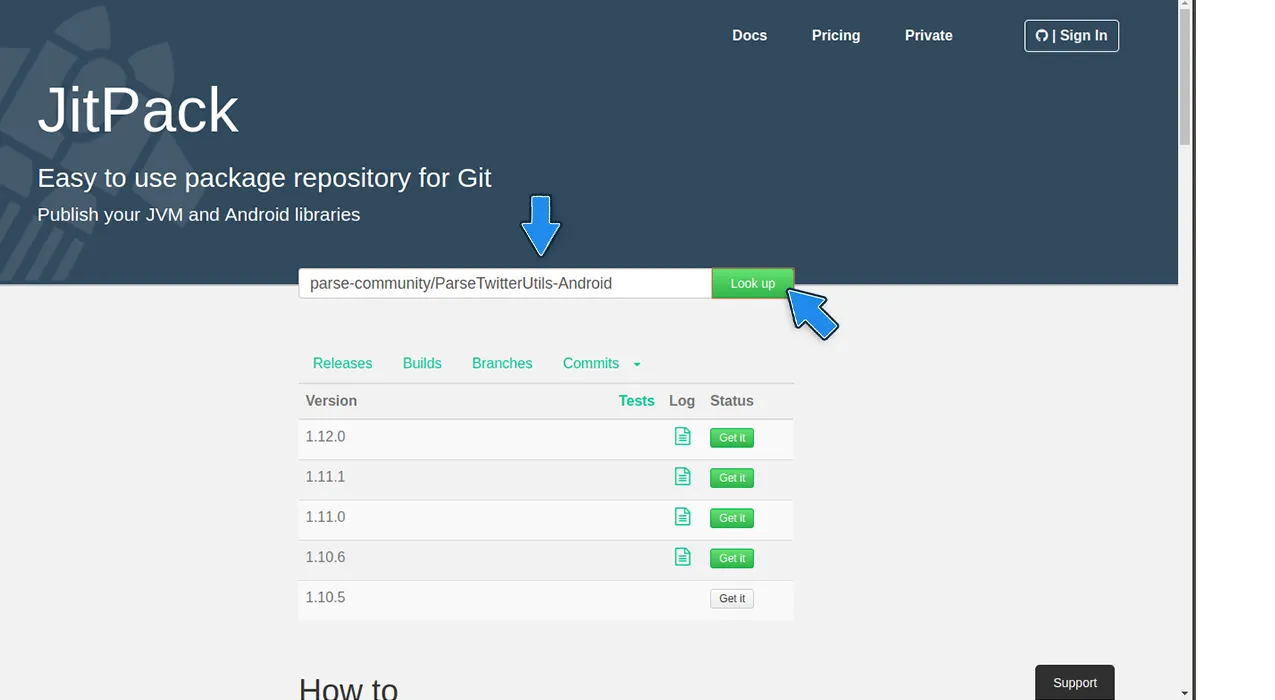
- Di Proyek Android Studio Anda, di file Java yang disebut App yang memperluas Application yang Anda buat untuk menginisialisasi Parse SDK, pada onCreate metode, tepat setelah Parse.initialize() panggilan, gunakan kode berikut untuk menginisialisasi Parse Twitter Utils SDK.
Jika Anda tidak memiliki file App.java seperti yang dijelaskan dalam langkah ini, akses dokumentasi Instal Parse SDK untuk Android dan pastikan Anda telah mengikuti semua langkah yang diperlukan untuk menginstal Parse SDK dengan benar. Jika Anda tidak menginstal Parse SDK dengan benar, login facebook Anda dengan Parse tidak akan berfungsi.
2. Pergi ke app > res > values > strings.xml file.
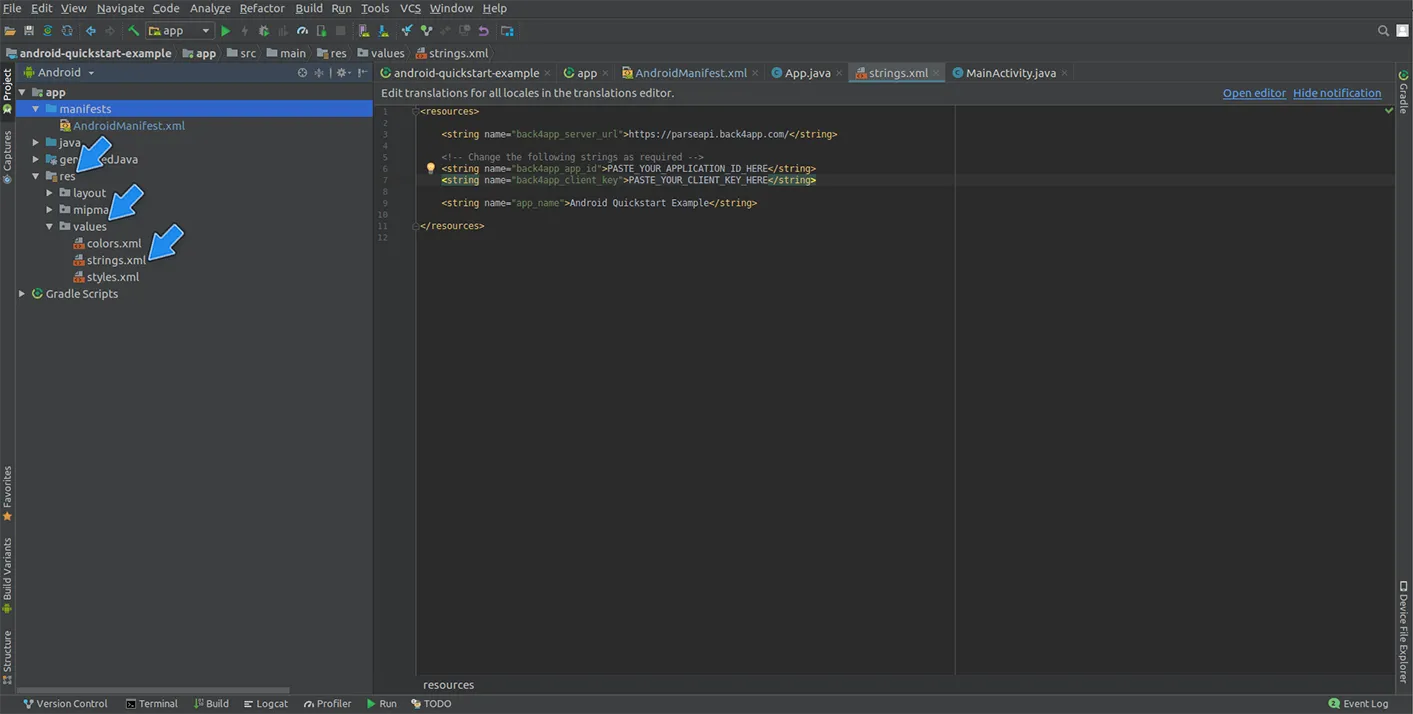
- Di dalam file strings.xml tambahkan kode berikut:
2. Biarkan file string.xml terbuka dan pergi ke Situs Web Back4App, masuk dan klik pada Aplikasi Saya. Temukan aplikasi Anda dan kemudian klik pada PENGATUR SERVER.
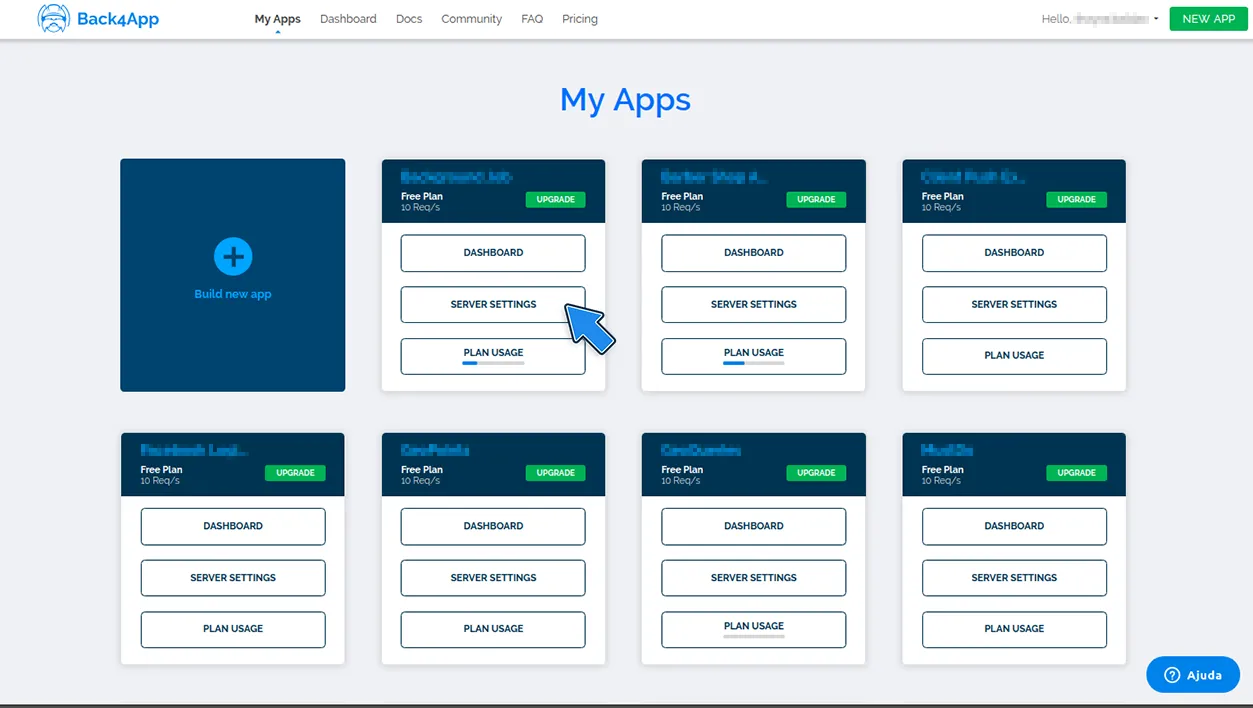
- Temukan blok “Twitter Login” dan klik pada Pengaturan. Blok “Twitter Login” terlihat seperti ini:
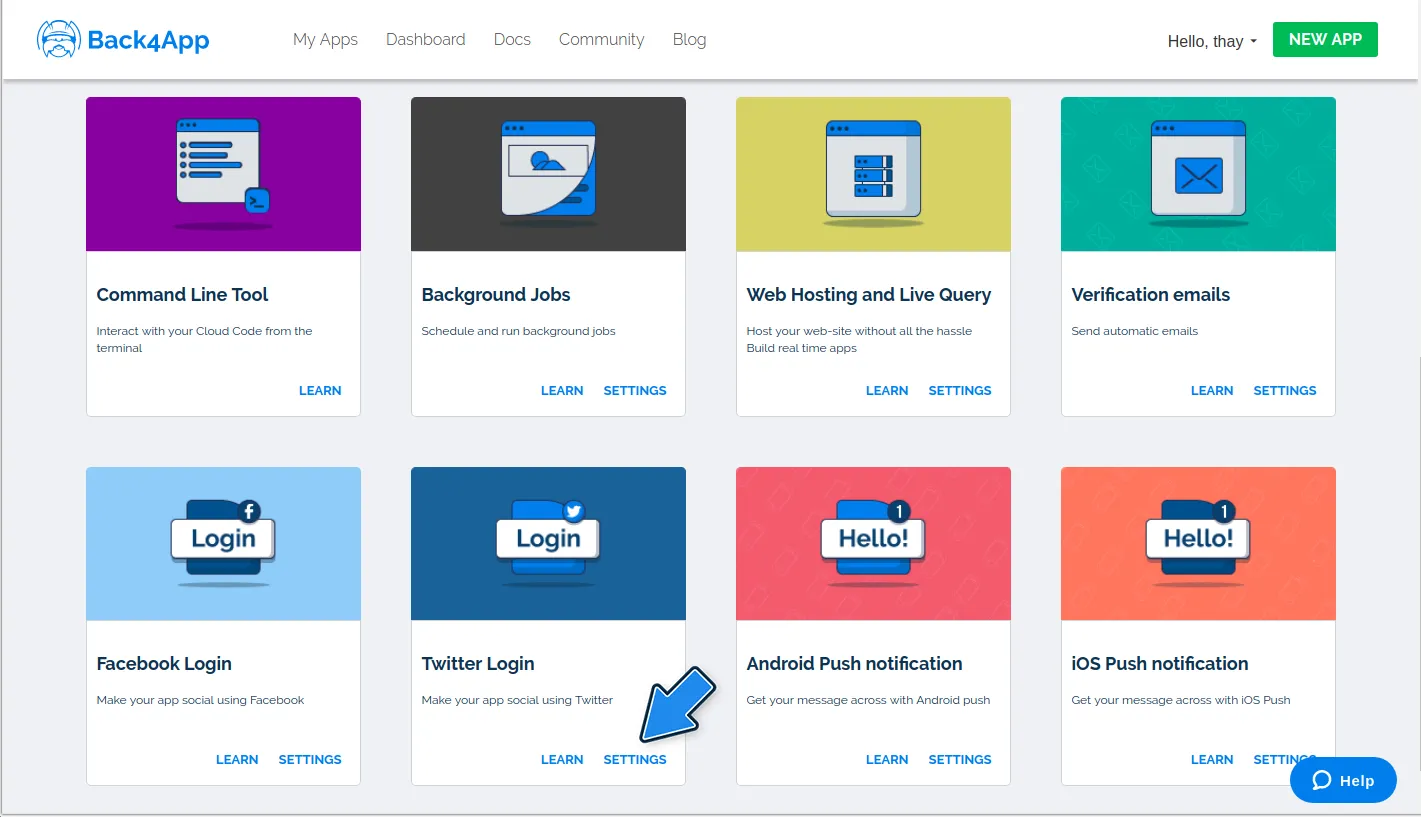
2. Biarkan halaman Back4App Twitter Login yang Anda kunjungi terbuka dan pergi ke Situs Manajemen Aplikasi Twitter untuk menemukan aplikasi Anda dan klik pada namanya.
3. Klik pada Kunci dan Token Akses, salin Kunci Konsumen (API Key) dan Rahasia Konsumen (API Secret) dan tempelkan di halaman Back4App Twitter Login, mengisi kolom yang sesuai. Untuk menyelesaikannya, cukup klik pada SIMPAN. Kunci Konsumen (API Key) dan Rahasia Konsumen (API Secret) terlihat seperti ini:

4. Juga, salin Kunci Konsumen (API Key) dan Kunci Rahasia Konsumen (API Secret) dan tempelkan di strings.xml file dari Proyek Android Studio Anda.
- Impor ke LoginActivity:
2. Untuk mengimplementasikan Login Twitter, cukup gunakan kode di bawah ini:
Dalam proyek contoh, kode ini ditempatkan di dalam sebuahLOGIN VIA TWITTER callback tombol.
3. Menarik untuk menambahkan beberapa metode untuk menampilkan Dialog Peringatan dan membuat proses terlihat lebih profesional. Metode di bawah ini melakukan ini:
- Impor ke LoginActivity:
2. Untuk mengimplementasikan Logout Twitter, cukup gunakan kode di bawah ini:
Dalam proyek contoh, kode ini ditempatkan di dalam sebuahLOGOUT VIA TWITTER callback tombol.
Metode alertDisplayer adalah sama dengan yang kamu tambahkan di LoginActivity, ingatlah untuk mengubah Intent argumen. di file strings.xml dari Proyek Android Studio kamu.
Pada tahap ini, kamu dapat masuk, mendaftar, dan keluar dari aplikasi kamu dengan Twitter menggunakan fitur inti Parse Server melalui Back4App!